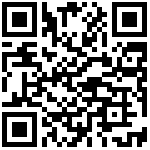1、操作步骤
1.1 进入天舟云后,选择任意一个应用。进入到二级页创建入, 选择进入工作台。
1.2 进入二级页面,找到工作台创建入口
1.3 进入到工作台列表后,点击新增,创建一个工作台设计方案
1.4 点击进入工作台设计器
2、设计器使用
2.1 设计器介绍
设计器包含 【组件面板】【设计面板】【配置面板】【工具栏】
2.2 操作步骤
1、拖拽组件到设计面板
2、按住组件的右下角三角图标,对组件进行拉伸放大
3、选择对应的组件,组合成适合的工作台
4、点击预览,查看设计完成的工作台(看实际效果和设计效果是否一致)
5、确定工作台没有问题,点击进行保存(在操作的任何一个阶段,都可以进行保存动作)
6、将已经保存的工作台挂载到业务系统上
填写对应的必填项,点击确定进行挂载
1、权限类型选择权限页面
2、页面编码默认是带出前缀,需要补充后续编码
3、为角色授权工作台
1、挂载之后,去业务系统 的工作台上查看,此时页面是空白的,只能在右上角上看到个人工作台新增按钮。需要去为【当前人所属角色】授权【工作台面板】后才能看到
无授权时的空白面板:
为角色进行授权:
2、授权之后,能看到当前角色有权限的工作台
tips:(管理员设计的工作台不能编辑,可以自己添加工作台;右上角点击新增工作台)
作者:黄威鸿 创建时间:2024-09-13 10:17
最后编辑:黄威鸿 更新时间:2025-09-08 09:44
最后编辑:黄威鸿 更新时间:2025-09-08 09:44